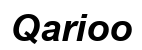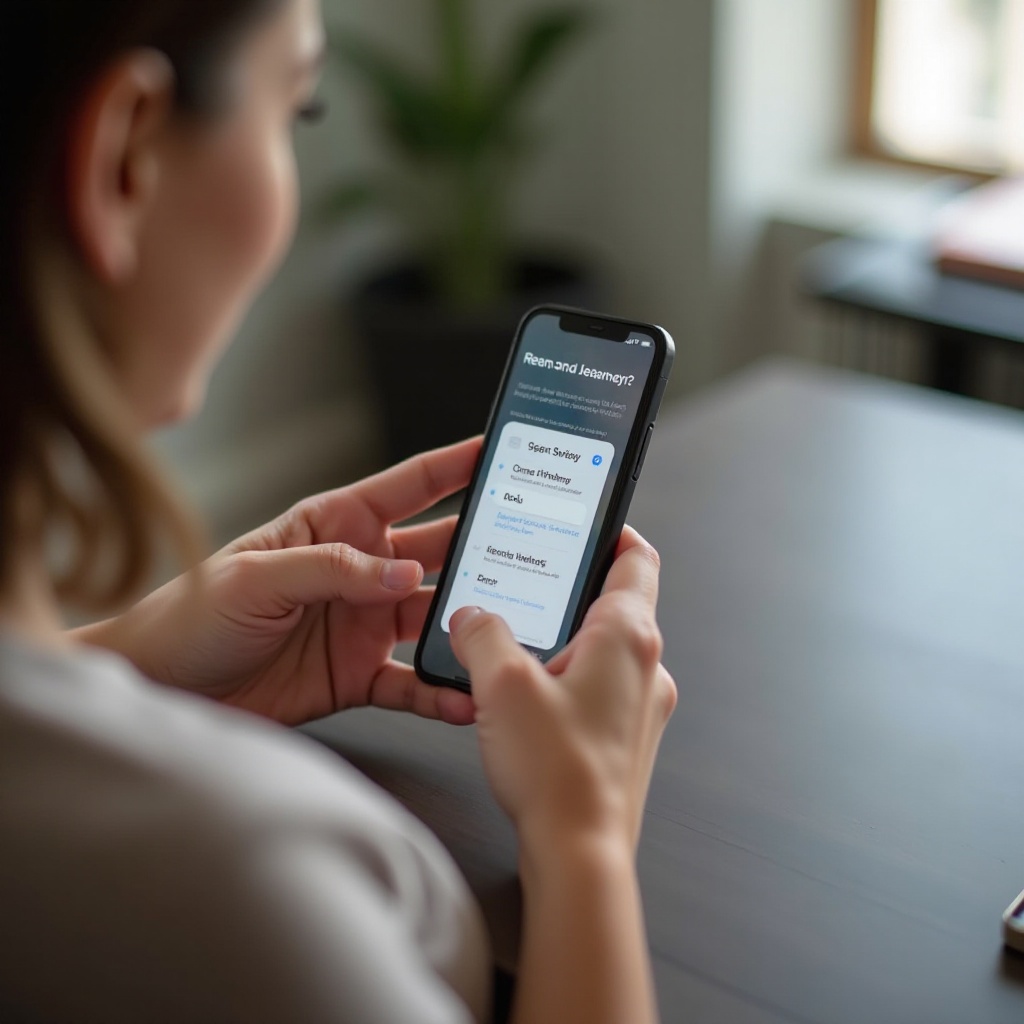Android分享網路指南
通過Android設備分享網路成為現代生活中不可或缺的技能。無論是在旅行中需要分享網路給朋友,或是在工作場合快速連接多台設備,理解如何操作並選擇合適的分享方式對於每位用戶都相當重要。本指南將逐步解說如何在Android上進行網路分享,並提供選擇技巧來適應不同情境。
引言
Android手機不僅僅是個簡單的通訊工具,也是便捷的網路分享平台。合理運用這些功能,我們可以滿足多台設備的連網需求。本文將介紹幾種網路分享方式,包括行動熱點、藍牙、以及USB共享,並探討其選擇與操作。
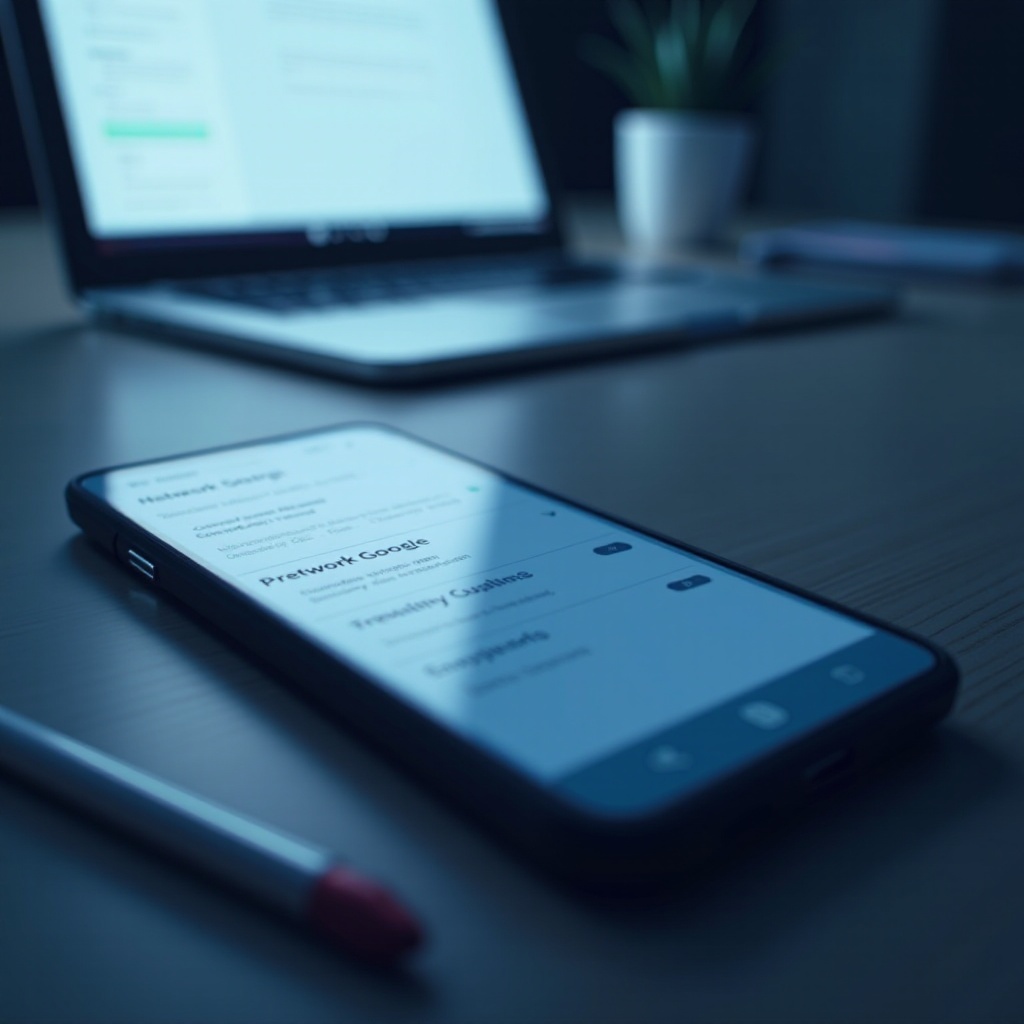
Android分享網路的多種方式
在Android裝置上,有多種方法可以分享您的網路連接,這裡我們將介紹行動熱點、藍牙,以及USB共享。這些方法是基於不同的網路技術,選擇哪種方法取決於使用環境和個人偏好。
使用行動熱點分享網路
行動熱點讓您的手機變成小型路由器,其他設備可以輕鬆連接而享有網路服務。具體步驟如下:
1. 開啟『設置』應用。
2. 進入『網路與網際網路』選擇『熱點與網路共享』。
3. 啟動『行動熱點』,並設置網路名稱和密碼確保連接安全。
藍牙分享的操作分步
藍牙分享比起Wi-Fi速度略遜,但穩定性佳,適合短距離設備使用。
1. 在『設定』中開啟藍牙功能。
2. 進行設備配對,並在『熱點與網路共享』中啟用『藍牙網路共享』。
USB共享網路的應用
USB共享連接提供更高的穩定性,是面對高要求網路工作時的理想選擇。
1. 使用USB資料線連接手機與電腦。
2. 開啟『設置』,並進入『熱點與網路共享』。
3. 啟用『USB網路共享』選項。
如何選擇最適合的分享方式?
了解各種方法的特性之後,選擇契合需求的方式是您的第一步。這不僅涉及到效率,更重要的是安全性。面對多種情境,您是否知道該選擇哪種連接方式來最大化其效益?
不同情境下的最佳選擇
根據需求選擇最合適的方式:
1. 遠距離和多人使用時,行動熱點是不錯的選擇。
2. 較短距離且節約電力時,可選擇藍牙。
3. 需高穩定性時,USB共享為最佳。
效率與安全性的考量
每一種連接方式在效率和安全性方面各有強弱:
1. 定期更改行動熱點的密碼,以防他人入侵。
2. 維持藍牙使用於小範圍內,並確保無使用空閒時關閉。
3. USB共享需依賴於實體連接,提供最優數據連線的保證。
選擇合適的分享方式不僅可提高您的使用體驗,也是保障網路安全的關鍵。
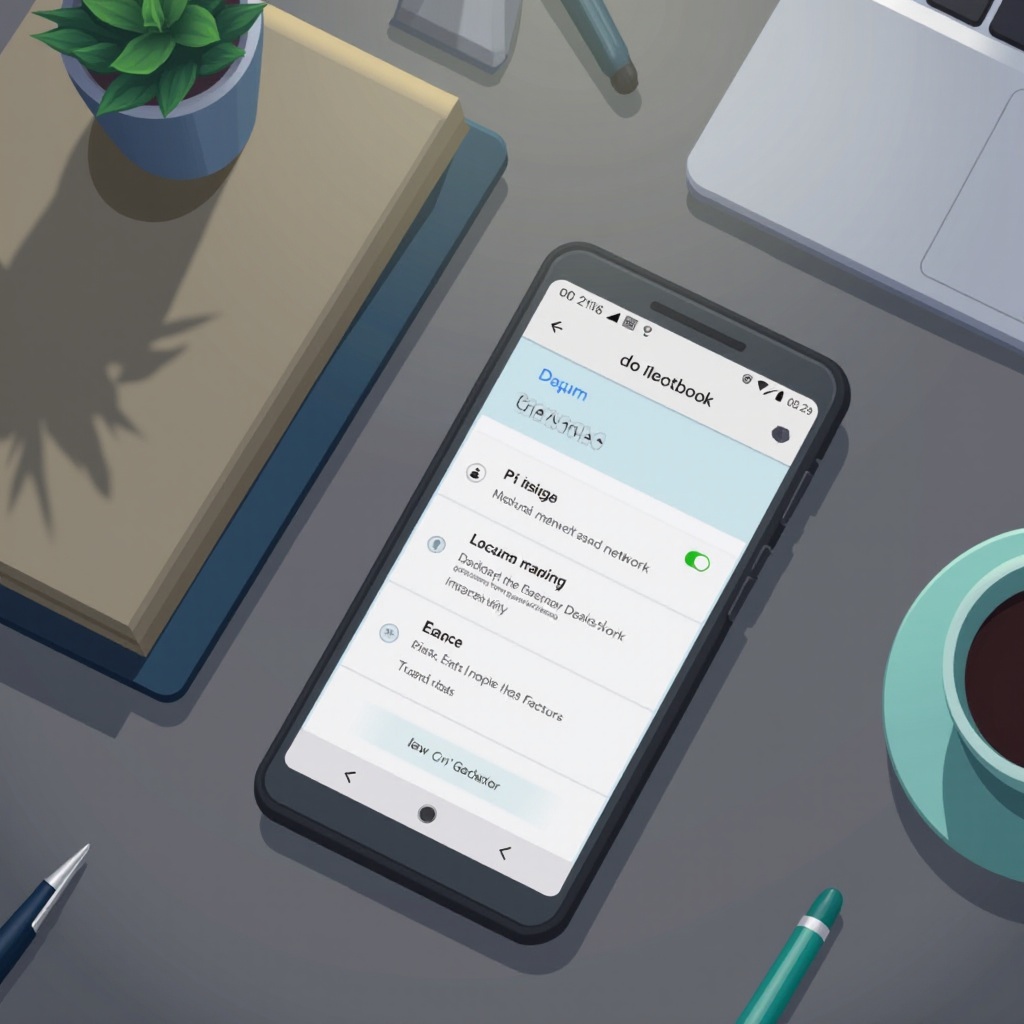
使用應用程式輔助網路分享
如果想最大化功能和靈活性,特別的應用程序提供了眾多有用的輔助功能,助您輕鬆管理網路分享。
熱門網路分享應用的介紹
市場上有多款應用程序能助您管理連網與分享,其中如FoxFi和PdaNet+等便以獨特功能著稱,支持更精細的流量控制和設備管理。
應用的功能及設置要點
選取合適的應用程序,依個人需求設置:
1. 下載後開啟應用,根據提示設置初始參數。
2. 設定分享限制如設備數量、流量控制等。
借助這些工具,您可以更有效和安全地操作您的網路分享。
加強網路分享的安全性
保障您個人和共享用戶的數據安全,是網路分享中不可忽視的一環。採取一些簡便的安全措施,令您的網路更加牢固。
如何設置密碼及加密方法
加強密碼安全性和加密可保護您的網路:
1. 使用較複雜的密碼組合,且定期更換。
2. 開啟WPA/WPA2加密,避免未授權連接。
監控所有連接設備
定期檢查網路連接的設備,避免未授權使用:
1. 查看設備連接名單,鎖定可疑裝置。
2. 設置流量限制,避免不必要的資源耗用。
根據這些安全指導,可以確保您的網路共享環境始終保持安全且高效運行。
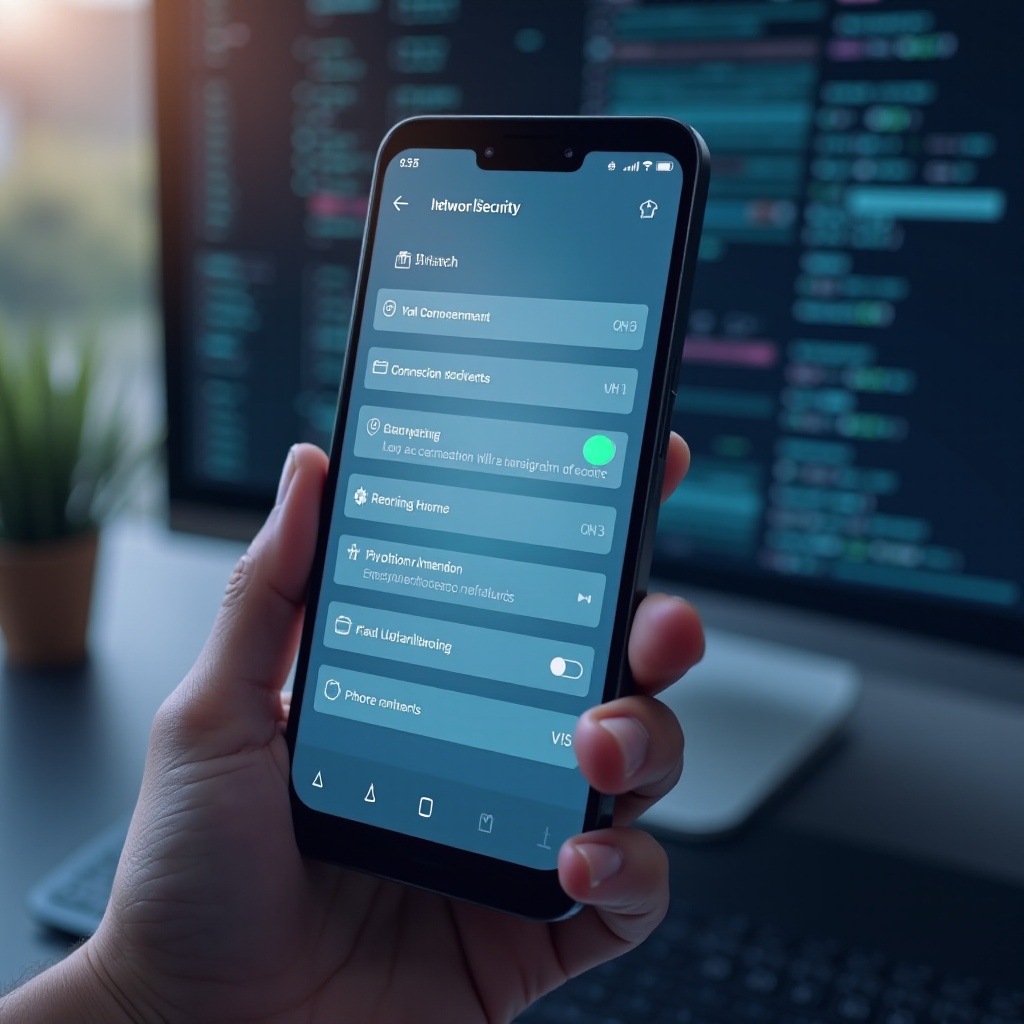
常見問題排解
與Android網路分享相關的障礙可能時有發生,掌握基本的問題排解技巧可以讓您迅速恢復網路功能。
連接不上網該怎麼辦?
檢查基本設置常常能解決此類問題:
1. 調整飛航模式開關後再嘗試連接。
2. 如持續無連接,建議重啟手機並檢查網路設置。
網路速度過慢的原因分析
針對影響網速的常見因素進行檢查:
1. 確認處於最佳信號位置,查看是否有其他應用在耗用帶寬。
2. 如果問題依舊,考慮重置網絡設置以排除潛在干擾因素。
結論
Android設備的網路分享是一項多功能工具,讓您能有效管理和動態應用於各種情景中。通過運用本文的介紹知識,您可以選擇適合自己的連接方式,並通过加強安全措施来保护您的数据、保持高效的工作与生活连接。
常見問題解答
如何限制行動熱點的數據使用?
您可以通過設置熱點的流量控制選項來限制數據使用,從而避免超出預算。
是不是所有Android裝置都支持USB共享?
大多數支援,但某些低階或較舊的機型可能不支援此功能,需在購買前確認。
如何確保網路分享的安全?
定期更改網路密碼,啟用WPA/WPA2加密,並監控連接設備數據使用情況以維護安全。